Iespējojiet AHCI režīmu, izmantojot reģistra redaktoru vai BIOS
- Advanced Host Controller Interface ļauj SATA (Serial ATA) kontrolleriem sazināties ar atmiņas ierīcēm.
- Varat iespējot AHCI režīmu BIOS, izmantojot reģistra redaktoru, lai piekļūtu tā atslēgām.
- Ir iespējams izmantot AHCI režīmu neatkarīgi no tā, vai tas ir tradicionāls HDD vai SSD.
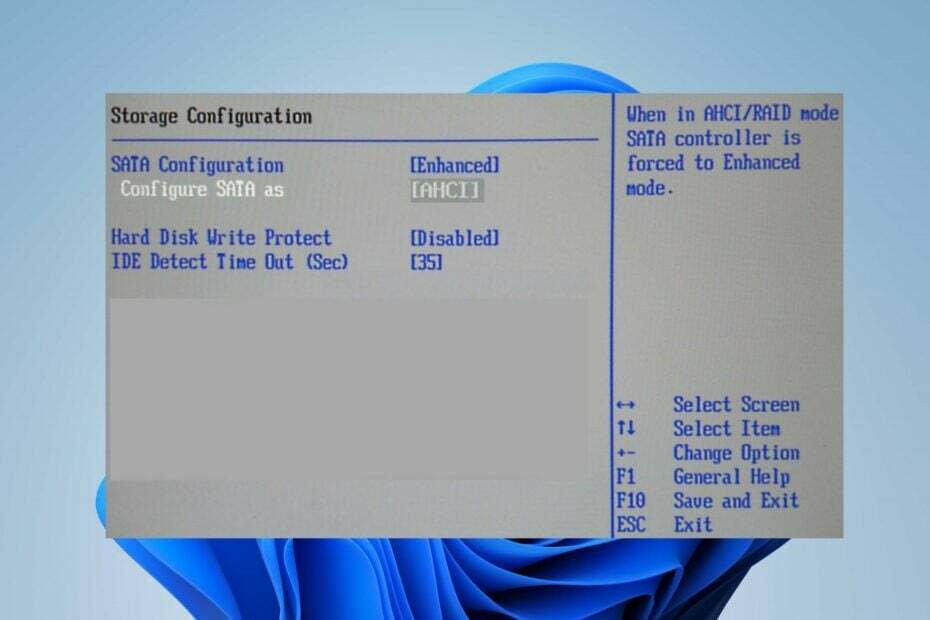
XINSTALĒT, NOklikšķinot uz LEJUPIELĀDES FAILA
- Lejupielādēt DriverFix (pārbaudīts lejupielādes fails).
- Klikšķis Sākt skenēšanu lai atrastu visus problemātiskos draiverus.
- Klikšķis Atjauniniet draiverus lai iegūtu jaunas versijas un izvairītos no sistēmas darbības traucējumiem.
- DriverFix ir lejupielādējis 0 lasītāji šomēnes.
AHCI (Advanced Host Controller Interface) ir režīms vai protokols, ko izmanto SATA (Serial ATA) kontrolleri. Tas palīdz uzlabot sistēmas veiktspēju, izmantojot saziņu ar atmiņas ierīcēm. Tomēr šajā rokasgrāmatā tiks apspriests, ko nozīmē AHCI režīms un ko tas dara.
Turklāt jūs varētu interesēt mūsu raksts par SATA SSD nav norādīts kā sāknēšanas opcija problēma un kā to novērst.
Kas ir AHCI režīms un ko tas dara?
AHCI (Advanced Host Controller Interface) ir režīms vai protokols, ko izmanto SATA (Serial ATA) kontrolleri, lai sazinātos ar atmiņas ierīcēm, piemēram, cietajiem diskiem un cietvielu diskdziņiem (SSD). Tas tika ieviests kā vecāko IDE (Integrated Drive Electronics) režīma aizstājējs.
Turklāt AHCI nodrošina vairākas priekšrocības salīdzinājumā ar IDE, tostarp labāku veiktspēju un atbalstu tādām uzlabotajām funkcijām kā Native Command Queuing (NCQ) un karstā pievienošana. Šeit ir dažas galvenās AHCI funkcijas un priekšrocības:
- Uzlabota veiktspēja – AHCI nodrošina ātrāku datu pārsūtīšanas ātrumu un efektīvāku saziņu starp SATA kontrolleri un atmiņas ierīcēm, uzlabojot kopējo sistēmas veiktspēju.
- Vietējā komandu rinda (NCQ) – NCQ ir AHCI atbalstīta funkcija, kas uzlabo atmiņas ierīču veiktspēju, optimizējot komandu izpildes secību. Tas ļauj atmiņas ierīcei vienlaikus apstrādāt vairākus lasīšanas un rakstīšanas pieprasījumus.
- Karstā pieslēgšana – AHCI atbalsta karsto pieslēgšanu, kas nozīmē SATA ierīču (piemēram, cieto disku vai SSD) pievienošanu vai atvienošanu, kamēr dators ir ieslēgts. bez restartēšanas sistēma.
- TRIM atbalsts - AHCI nodrošina TRIM atbalstu SSD. Tas ļauj SSD kontrollerim optimizēt darbības un uzturēt veiktspējas līmeni.
Ir vērts atzīmēt, ka AHCI ir standarta režīms mūsdienu SATA kontrolleriem un atmiņas ierīcēm. Tomēr dažas vecākas sistēmas saderības iemeslu dēļ joprojām var darboties IDE režīmā.
Ja jums ir moderna sistēma un izmantojat SATA datu glabāšanas ierīci, parasti ir ieteicams iespējot AHCI režīmu. Iespējojot to UEFI vai BIOS iestatījumi ļauj tai izmantot savas funkcijas un veiktspējas priekšrocības.
Vai man vajadzētu izmantot ACHI režīmu?
Jā, ja jums ir moderna sistēma un izmantojat SATA datu glabāšanas ierīci, piemēram, a cietais disks vai SSD, parasti ir ieteicams izmantot AHCI (Advanced Host Controller Interface) režīmu.
Tomēr ir svarīgi ņemt vērā, ka, mainot krātuves režīmu no IDE uz AHCI pēc operētājsistēmas instalēšanas, dažkārt var būt nepieciešamas papildu darbības. Tie ietver AHCI draiveru instalēšanu un izmaiņu veikšanu sistēmas konfigurācijā.
Turklāt ieteicams iepazīties ar mātesplates vai sistēmas dokumentāciju. Varat arī lūgt palīdzību no zinoša tehniķa, pirms veicat izmaiņas uzglabāšanas režīmā.
Kā es varu iespējot ACHI režīmu BIOS?
1. Iespējojiet AHCI, izmantojot reģistra redaktoru
- Nospiediet Windows + R taustiņu, lai atvērtu Skrien dialoglodziņš, ierakstiet regeditun nospiediet Ievadiet atvērt Reģistra redaktors.

- Pārejiet uz šo reģistra atslēgu:
HKEY_LOCAL_MACHINE\SYSTEM\CurrentControlSet\Services\iaStorV - Izvēlieties iaStorV un veiciet dubultklikšķi uz Sākuma vērtība labajā rūtī. Mainiet to vērtību datus uz 0 un pēc tam noklikšķiniet labi.
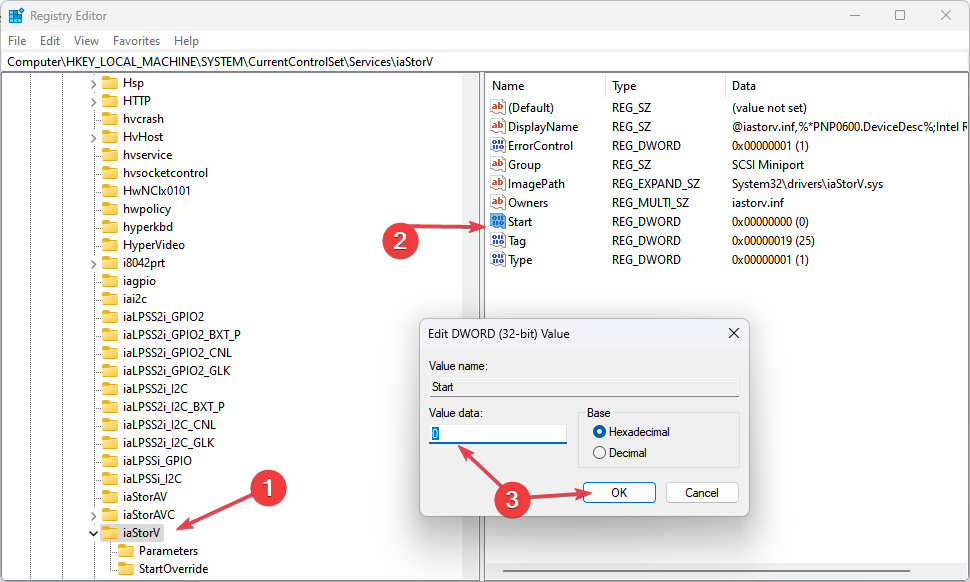
- Pārejiet uz šo taustiņu:
HKEY_LOCAL_MACHINE\SYSTEM\CurrentControlSet\Services\iaStorAV\StartOverride - Ja StartOverride taustiņš nav, meklējiet šādu ceļu:
HKEY_LOCAL_MACHINE\SYSTEM\CurrentControlSet\Services\iaStorAVC - Izvēlieties StartOveride taustiņu.
- Veiciet dubultklikšķi uz 0. Ja jums ir iaStorAV taustiņu, mainiet vērtība uz 0. Ja jums ir iaStorAVC taustiņu, iestatiet vērtība līdz 3.
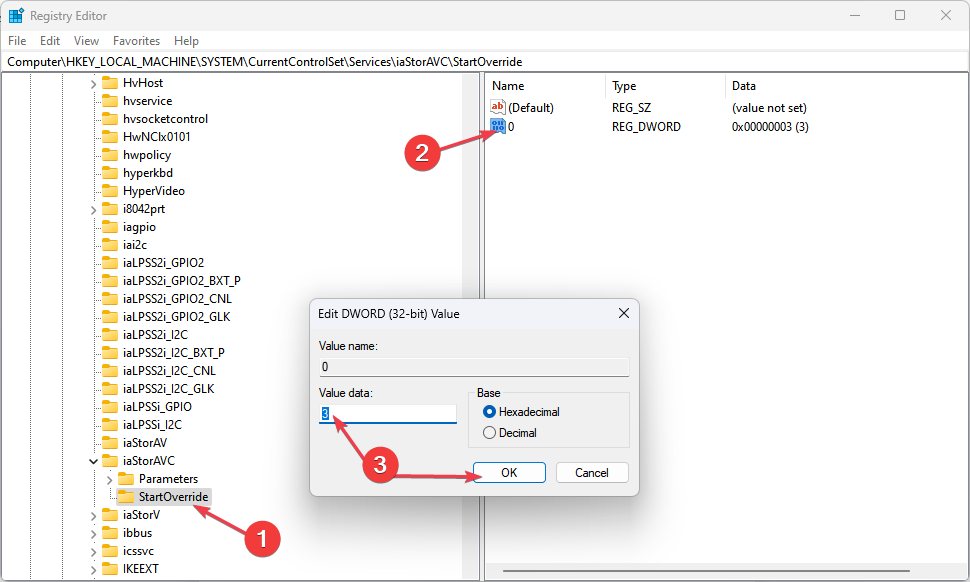
- Pārejiet uz šo taustiņu:
HKEY_LOCAL_MACHINE\SYSTEM\CurrentControlSet\Services\storahci - Veiciet dubultklikšķi uz Sākt ievadiet labajā rūtī un iestatiet to vērtību datus uz 0.
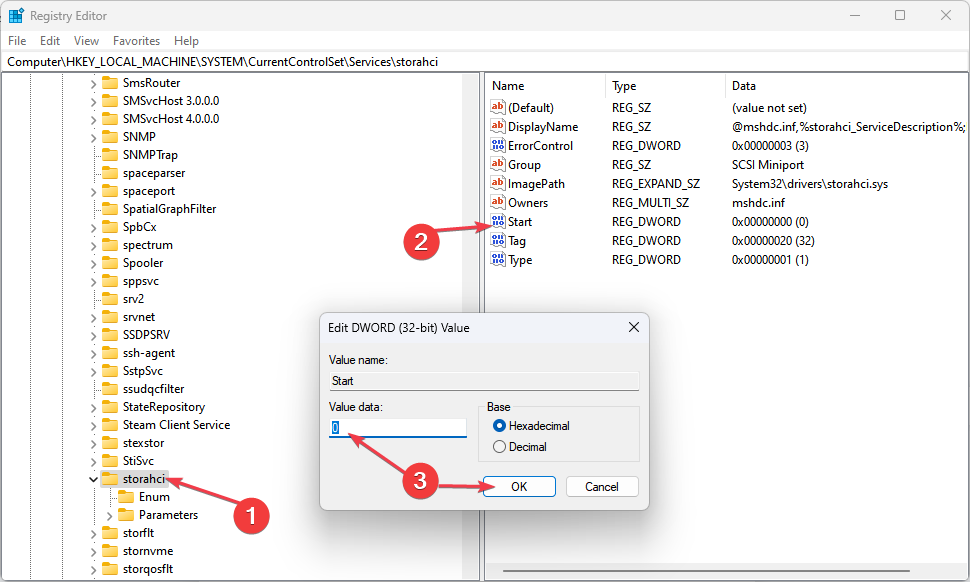
2. Mainiet to no BIOS
- Izslēdziet sistēmu un ieslēdziet to.
- Pieskarieties F2 sāknēšanas atslēga BIOS.
- Iet uz Sistēma vaiAparatūras konfigurācija.
- Atrodi AHCI vai SATA režīms.
- Iespējot AHCI vai doties uz SATA režīms un iestatiet to uz AHCI.

- Saglabājiet un izejiet no BIOS, lai iespējotu AHCI.
Vai varu izmantot ACHI režīmu ar HDD vai SSD?
Jā, AHCI (Advanced Host Controller Interface) režīms atbalsta gan HDD (cietā diska diskdziņi), gan SSD (pusvadītāju diskdziņi).
- Kas ir Searchindexer.exe un ko tas dara?
- Spoolsv.exe: kas tas ir un ko tas dara?
- WindowsApps mape: kā to atrast un piekļūt
Tas nodrošina saziņu starp SATA (Serial ATA) kontrolleri un atmiņas ierīci neatkarīgi no tā, vai tas ir tradicionāls HDD vai SSD.
Noslēgumā varat apskatīt mūsu rakstu par labākie klēpjdatori ar SSD un HDD maksimālai uzglabāšanai, ātrumam un veiktspējai.
Ja jums ir papildu jautājumi vai ieteikumi, lūdzu, ierakstiet tos komentāru sadaļā.
Vai joprojām ir problēmas? Labojiet tos, izmantojot šo rīku:
SPONSORĒTS
Dažas ar draiveri saistītas problēmas var atrisināt ātrāk, izmantojot īpašu rīku. Ja jums joprojām ir problēmas ar draiveriem, vienkārši lejupielādējiet DriverFix un iedarbiniet to ar dažiem klikšķiem. Pēc tam ļaujiet tai pārņemt un nekavējoties izlabojiet visas jūsu kļūdas!


